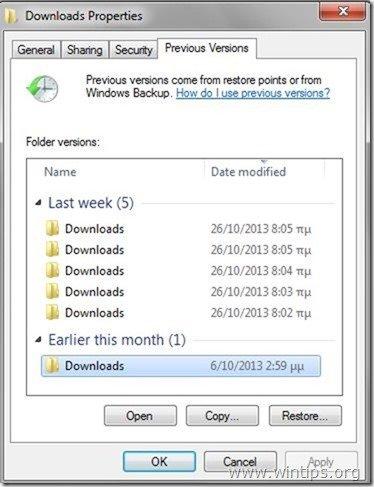Inhaltsverzeichnis
CryptoWall ist ein weiterer fieser Ransomware-Virus, der Windows-Betriebssysteme infiziert und die aktualisierte Version des Ransomware-Virus CryptoDefense ist. Wie ein gutes "Kind" behält er seine ursprünglichen Fähigkeiten sowie einige neue. CryptoWall verschlüsselt alle Ihre Dateien und hält sie unter Verschluss, so dass Sie sie erst wieder verwenden können, wenn Sie das geforderte Lösegeld bezahlt haben. CryptoWall kann alle bekannten Dateitypen (Dokumente, PDFs, Fotos, Videos usw.) auf allen angeschlossenen Speicherlaufwerken oder Speicherorten verschlüsseln, d. h. es kann alle Dateien auf dem/den lokalen oder Netzwerklaufwerk(en) infizieren (verschlüsseln), auch in Cloud-Speichersystemen (z. B. Google Drive, Dropbox, Box usw.). Kryptowand tut dies, indem es jeder Datei eine starke Verschlüsselung (RSA 2048) hinzufügt. Mit einfachen Worten: Sie können Ihre Dateien nicht mehr öffnen - oder mit ihnen arbeiten -.
Nach Kryptowand Infektion erstellt der Virus in jedem infizierten Ordner mehrere Dateien mit dem Namen D ECRYPT_INSTRUCTION.txt , DECRYPT_INSTRUCTION.html und DECRYPT_INSTRUCTION.url die Hinweise darauf enthalten, wie das Lösegeld zu zahlen ist, um die verschlüsselten Dateien nach einem bestimmten Verfahren mit dem Tor Internet Browser zu entschlüsseln.
Die Kryptowand' Das Lösegeld ist auf 500$ (in BitCoins) festgelegt, wenn Sie es innerhalb der Frist bezahlen, andernfalls wird das Lösegeld auf 1000$ erhöht. Nach der Zahlung schicken Ihnen die Hacker Ihren privaten Entschlüsselungsschlüssel, mit dem Sie - angeblich - Ihre Dateien entschlüsseln können. Das Problem dabei ist, dass Sie, selbst wenn Sie das Lösegeld bezahlen, nicht sicher sein können, dass Ihre Dateien wiederhergestellt werden. Die einzige Garantie ist, dass Ihr Geld an einen Hacker gehtdie anderen Opfern immer wieder dasselbe antun werden.

Die vollständige CryptoWall Die Informationsmeldung lautet wie folgt:
“
Was ist mit Ihren Dateien passiert?
Alle Ihre Dateien wurden durch eine starke Verschlüsselung mit RSA-2048 unter Verwendung von CryptoWall geschützt.
Weitere Informationen über die Verschlüsselungsschlüssel mit RSA-2048 finden Sie hier: http://en.wikipedia.org/wiki/RSA_(cryptosystem)
Was bedeutet das?
Das bedeutet, dass die Struktur und die Daten in Ihren Dateien unwiderruflich verändert wurden und Sie nicht mehr in der Lage sind, mit ihnen zu arbeiten, sie zu lesen oder sie zu sehen,
Es ist das Gleiche, wie sie für immer zu verlieren, aber mit unserer Hilfe können Sie sie wiederherstellen.
Wie ist das passiert?
Speziell für Sie wurde auf unserem Server das geheime Schlüsselpaar RSA-2048 - öffentlich und privat - generiert.
Alle Ihre Dateien wurden mit dem öffentlichen Schlüssel verschlüsselt, der über das Internet auf Ihren Computer übertragen wurde.
Das Entschlüsseln Ihrer Dateien ist nur mit Hilfe des privaten Schlüssels und des Entschlüsselungsprogramms möglich, das sich auf unserem geheimen Server befindet.
Was muss ich tun?
Leider werden die Bedingungen für den Erhalt des privaten Schlüssels geändert, wenn Sie die erforderlichen Maßnahmen nicht innerhalb der angegebenen Zeit ergreifen.
Wenn Ihnen Ihre Daten wirklich wichtig sind, dann sollten Sie keine wertvolle Zeit mit der Suche nach anderen Lösungen verschwenden, denn es gibt sie nicht.
Für genauere Anweisungen besuchen Sie bitte Ihre persönliche Homepage. Es gibt einige verschiedene Adressen, die auf Ihre Seite verweisen:
1. https://kpa2i8ycr9jxqwilp.torexplorer.com/xxxx
2. https://kpa2i8ycr9jxqwilp.tor2web.org/xxxx
3. https://kpa2i8ycr9jxqwilp.onion.to/xxxx
Wenn die Adressen aus irgendeinem Grund nicht verfügbar sind, gehen Sie wie folgt vor:
1. tor-browser herunterladen und installieren: http://www.torproject.org/projects/torbrowser.html.en 2. Nach erfolgreicher Installation den Browser starten und auf die Initialisierung warten.
3. geben Sie in die Adressleiste ein: kpa2i8ycr9jxqwilp.onion/xxxx
4. folgen Sie den Anweisungen auf der Website.
WICHTIGE INFORMATIONEN:
Ihre persönliche Seite: kpa2i8ycr9jxqwilp.torexplorer.com /xxxx
Ihre persönliche Seite (mit TOR): kpa2i8ycr9jxqwilp.onion/xxxx
Ihre persönliche Identifikationsnummer (wenn Sie die Website (oder TOR 's) direkt öffnen): xxxx
“
Wie man eine CryptoWall-Infektion verhindert.
- Vorsicht ist immer der sicherste Weg, um Ihren PC vor Schaden zu bewahren. Sie müssen sehr vorsichtig sein, wenn Sie eine unbekannte E-Mail öffnen, insbesondere wenn eine solche E-Mail eine gefälschte Benachrichtigung (z. B. "UPS Exception Notification") oder .EXE-, .SCR- oder .ZIP-Dateianhänge enthält. Seien Sie vorsichtig bei betrügerischen Websites, die Sie auffordern, Software zu installieren, die Sie angeblich benötigen, und installieren Sie solche Software NICHT. Der beste WegUm alle Arten von Malware-Infektionen zu bekämpfen, sollten Sie immer eine saubere und möglichst aktuelle Sicherungskopie Ihrer wichtigen Dateien auf einem anderen OFFLINE-Medium (z. B. einer externen USB-Festplatte, einer DVD-ROM usw.) speichern. Auf diese Weise können Sie Ihren Computer zunächst desinfizieren und dann alle Dateien aus der sauberen Sicherungskopie wiederherstellen.
Infos: Für diese Aufgabe verwende ich eine zuverlässige, intelligente und KOSTENLOSE (für den persönlichen Gebrauch) Sicherungssoftware namens "SyncBackFree". Einen ausführlichen Artikel über die Verwendung von SyncBackFree zur Sicherung Ihrer wichtigen Dateien finden Sie hier. Netzwerktechniker in Unternehmen können eine Disk-Imaging-Software (wie z. B. "Acronis True Image") verwenden, um zu bestimmten Zeiten Sicherungskopien des Zustands von Workstations (oder Servern) zu erstellen. Auf diese Weise kann die WiederherstellungDer Prozess ist viel einfacher und schneller und wird nur durch den Speicherplatz begrenzt, der Ihnen durch den Imaging-Prozess zur Verfügung steht.
Wie Sie Ihre Dateien nach einer Cryptowall-Infektion wiederherstellen können.
Leider gibt es KEIN KOSTENLOSES Entschlüsselungstool oder eine Methode zur Entschlüsselung von mit Cryptowall verschlüsselten Dateien (bis zum Tag, an dem dieser Artikel geschrieben wurde - Ende Juni 2014). Die einzigen Möglichkeiten, die Sie haben, um Ihre Dateien zurückzubekommen, sind also die folgenden:
- Die erste Option ist die Zahlung des Lösegelds*, woraufhin Sie von den Kriminellen Ihr privates Entschlüsselungstool erhalten, um Ihre Dateien zu entschlüsseln.
* Anmerkung: Wenn Sie sich entscheiden, das Lösegeld zu zahlen, tun Sie das auf eigenes Risiko. Kriminelle sind nicht die vertrauenswürdigsten Menschen auf der Welt. Die zweite Möglichkeit ist, Ihren Computer zu desinfizieren und dann Ihre Dateien von einem sauberen Backup wiederherzustellen (falls Sie eines haben). Schließlich, wenn Sie ein Windows 8, 7 oder Vista Betriebssystem haben und die " Systemwiederherstellung Wenn die Funktion "Dateien wiederherstellen" auf Ihrem System nicht deaktiviert wurde (z. B. nach einem Virenbefall), können Sie nach der Desinfektion Ihres Systems versuchen, Ihre Dateien in früheren Versionen unter " Schattenkopien "(Siehe unten in diesem Artikel, wie man das macht).
So entfernen Sie den Cryptowall-Virus und stellen Ihre Dateien aus den Schattenkopien wieder her.
Teil 1: Wie wird entfernt? Cryptowall-Infektion.
Achtung! Wenn Sie Folgendes entfernen möchten Kryptowand Infektion von Ihrem Computer zu entfernen, müssen Sie sich darüber im Klaren sein, dass Ihre Dateien verschlüsselt bleiben, auch wenn Sie Ihren Computer von dieser bösen Malware desinfizieren.
NOCH EINMAL: NICHT WEITER ENTFERNEN CRYPTOWALL-VIRUS NICHT:
Sie haben eine saubere Sicherungskopie Ihrer Dateien an einem anderen Ort gespeichert (z. B. auf einer nicht angeschlossenen tragbaren Festplatte).
or
SIE BRAUCHEN DIE VERSCHLÜSSELTEN DATEIEN NICHT, WEIL SIE FÜR SIE NICHT SO WICHTIG SIND.
or
SIE MÖCHTEN ES AUSPROBIEREN, IHRE DATEIEN MIT DER SCHATTENKOPIE-FUNKTION WIEDERHERSTELLEN (Teil 2 dieses Beitrags).
Wenn Sie also Ihre endgültige Entscheidung getroffen haben, sollten Sie zunächst die Kryptowand Ransomware-Infektion von Ihrem Computer zu entfernen und dann zu versuchen, Ihre Dateien wiederherzustellen, indem Sie das folgende Verfahren befolgen:
Schritt 1: Starten Sie Ihren Computer im "Abgesicherten Modus mit Netzwerkbetrieb".
Um dies zu tun,
1 Schalten Sie Ihren Computer aus.
2. starten Sie Ihren Computer (Einschalten) und, während der Computer hochfährt, Presse die " F8 "Taste, bevor das Windows-Logo erscheint.
3. Wählen Sie mit den Pfeiltasten der Tastatur das Feld " Abgesicherter Modus mit Netzwerkbetrieb " und drücken Sie "Enter".

Schritt 2: Stoppen und löschen Sie die laufenden Prozesse von Cryptowall mit RogueKiller.
RogueKiller ist ein Anti-Malware-Programm, das allgemeine Malware und einige fortgeschrittene Bedrohungen wie Rootkits, Schurken, Würmer usw. erkennt, stoppt und entfernt.
1. herunterladen und speichern "RogueKiller"-Dienstprogramm auf Ihrem Computer* (z. B. auf dem Desktop)
Hinweis*: Herunterladen Version x86 oder X64 Um die Version Ihres Betriebssystems zu ermitteln, wählen Sie " Rechtsklick " auf Ihrem Computersymbol, wählen Sie " Eigenschaften " und schauen Sie sich " System Typ Abschnitt ".
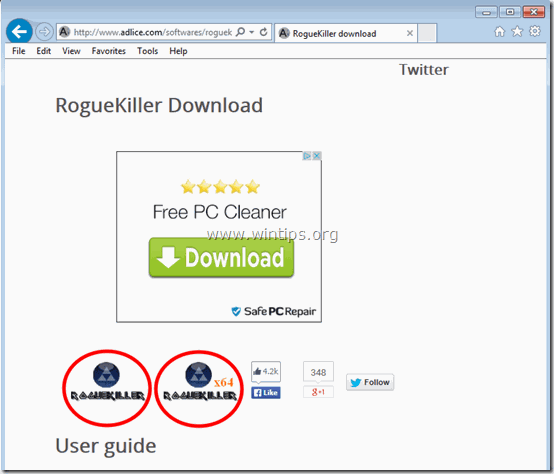
2. doppelklicken zum Laufen RogueKiller.
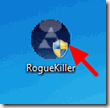
3. Warten Sie, bis der Vorab-Scan abgeschlossen ist und lesen Sie dann und " Akzeptieren " die Lizenzbedingungen.
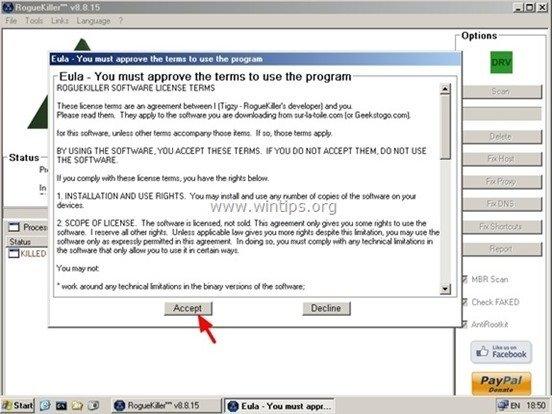
4. Drücken Sie die " Scannen ", um Ihren Computer auf bösartige Bedrohungen und bösartige Starteinträge zu scannen.
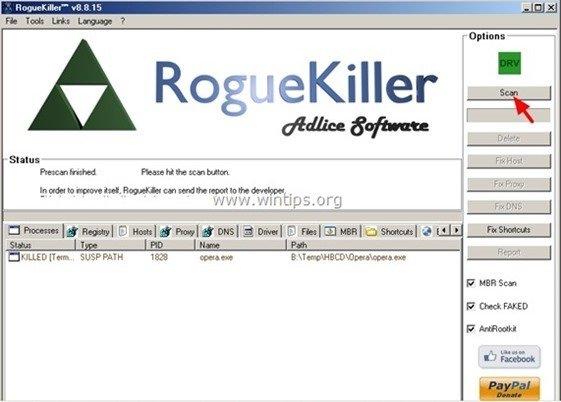
5. Wenn der vollständige Scan abgeschlossen ist, drücken Sie die "Löschen" um alle gefundenen bösartigen Objekte zu entfernen.
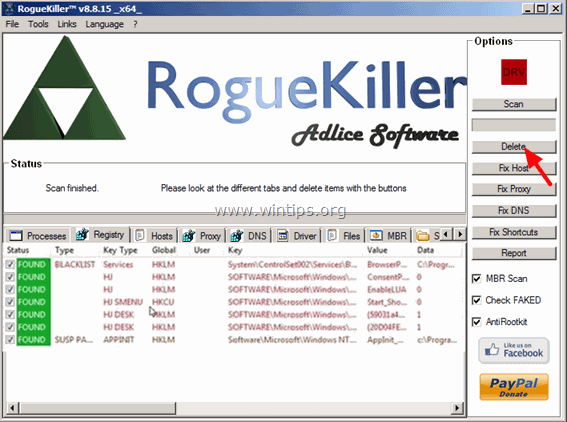
6. schließen “ RogueKiller " und fahren Sie mit dem nächsten Schritt fort.
Schritt 3: Entfernen Sie die Cryptowall-Infektion mit Malwarebytes Anti-Malware Free.
Herunterladen und installieren eines der zuverlässigsten KOSTENLOSEN Anti-Malware-Programme, um Ihren Computer von verbleibenden bösartigen Bedrohungen zu befreien. Wenn Sie ständig vor bestehenden und zukünftigen Malware-Bedrohungen geschützt sein wollen, empfehlen wir Ihnen, Malwarebytes Anti-Malware Premium zu installieren:
MalwarebytesTM-Schutz
Entfernt Spyware, Adware und Malware.
Starten Sie jetzt Ihren kostenlosen Download!
Schnelles Herunterladen und Installationsanweisungen:
- Nachdem Sie auf den obigen Link geklickt haben, drücken Sie auf die Schaltfläche " Starten Sie meine kostenlose 14-Testversion ", um den Download zu starten.
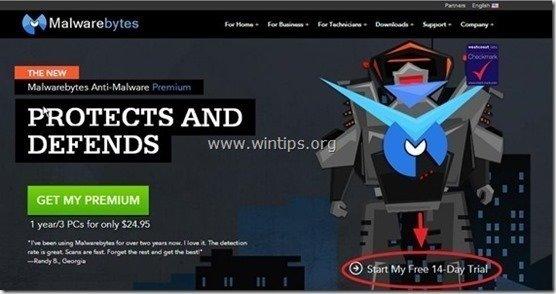
- Zur Installation der KOSTENLOSE Version dieses erstaunlichen Produkts, deaktivieren Sie das Kontrollkästchen " Aktivieren Sie die kostenlose Testversion von Malwarebytes Anti-Malware Premium " auf dem letzten Installationsbildschirm.
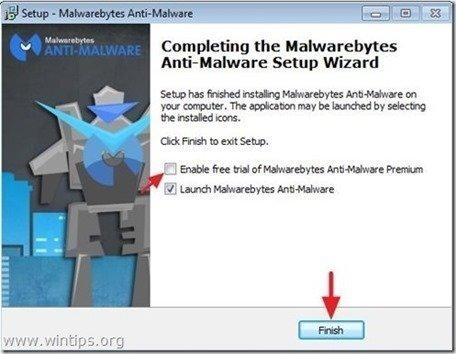
Scannen und reinigen Sie Ihren Computer mit Malwarebytes Anti-Malware.
1. Laufen " Malwarebytes Anti-Malware" und lassen Sie das Programm bei Bedarf auf die neueste Version und die bösartige Datenbank aktualisieren.
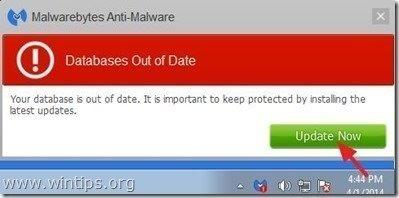
2. Wenn der Aktualisierungsvorgang abgeschlossen ist, drücken Sie die " Jetzt scannen ", um Ihr System auf Malware und unerwünschte Programme zu scannen.
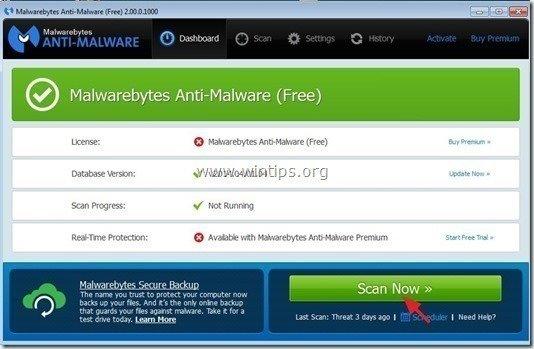
3. Warten Sie nun, bis Malwarebytes Anti-Malware die Überprüfung Ihres Computers auf Malware abgeschlossen hat.
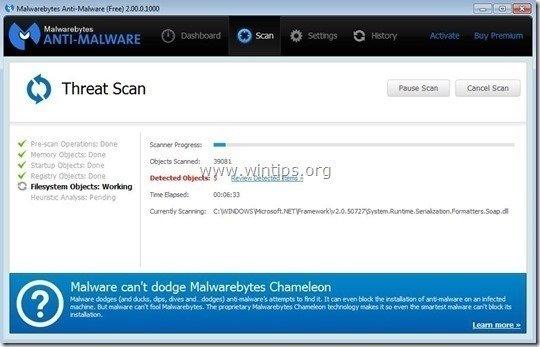
4. Wenn der Scanvorgang abgeschlossen ist, drücken Sie zunächst die Taste " Quarantäne Alle ", um alle gefundenen Bedrohungen zu entfernen.

5. Warten Sie, bis Malwarebytes Anti-Malware alle Infektionen von Ihrem System entfernt hat, und starten Sie dann Ihren Computer neu (falls vom Programm gefordert), um alle aktiven Bedrohungen vollständig zu entfernen.
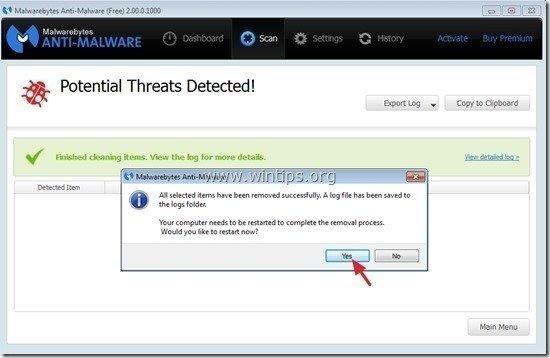
6. Nach dem Neustart des Systems, Führen Sie Malwarebytes' Anti-Malware erneut aus um sicherzustellen, dass sich keine weiteren Bedrohungen in Ihrem System befinden.
Teil 2: Wie man mit Cryptowall verschlüsselte Dateien aus Schattenkopien wiederherstellt.
Nachdem Sie Ihren Computer desinfiziert haben von Kryptowand Virus, dann ist es an der Zeit, zu versuchen, Ihre Dateien wieder in den Zustand vor der Infektion zu versetzen. Es gibt zwei (2) Methoden, um dies zu tun:
Methode 1 Wiederherstellen von mit Cryptowall verschlüsselten Dateien mit der Windows-Funktion "Frühere Versionen wiederherstellen".
Methode 2 Wiederherstellung von mit Cryptowall verschlüsselten Dateien mit dem Dienstprogramm "Shadow Explorer".
Achtung! Dieses Verfahren funktioniert nur auf den neuesten Betriebssystemen (Windows 8, 7 & Vista) und nur, wenn die Systemwiederherstellung die Funktion auf dem infizierten Computer zuvor nicht deaktiviert war.
Methode 1: Wiederherstellung von mit Cryptowall verschlüsselten Dateien mit der Funktion "Frühere Versionen".
1. Navigieren Sie zu dem Ordner oder der Datei, die Sie in einem früheren Zustand wiederherstellen möchten, und Rechtsklick auf darauf.
2. Wählen Sie aus dem Dropdown-Menü " Frühere Versionen wiederherstellen ". *
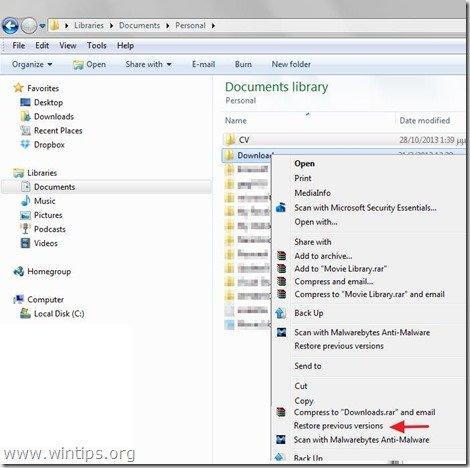
3. Wählen Sie dann eine bestimmte Version eines Ordners oder einer Datei und drücken Sie die Taste:
- “ Öffnen Sie ", um den Inhalt des Ordners/der Datei anzuzeigen. Kopieren ", um diesen Ordner/diese Datei an einen anderen Ort auf Ihrem Computer zu kopieren (z. B. auf Ihre externe Festplatte). " Wiederherstellen ", um die Ordnerdatei am gleichen Ort wiederherzustellen und die vorhandene Datei zu ersetzen.
Methode 2: Wiederherstellung von mit Cryptowall verschlüsselten Dateien mit dem Dienstprogramm "Shadow Explorer".
SchattenExplorer ist ein kostenloser Ersatz für die Frühere Versionen Funktion von Microsoft Windows Vista, 7, & 8 OS und Sie können es verwenden, um verlorene oder beschädigte Dateien von Schattenkopien .
1. Laden Sie das Dienstprogramm ShadowExplorer von hier herunter (Sie können entweder die ShadowExplorer-Installationsprogramm oder die Tragbare Version des Programms).
2. ausführen. SchattenExplorer und wählen Sie dann das Datum aus, an dem Sie die Schattenkopie Ihrer Ordner/Dateien wiederherstellen möchten.
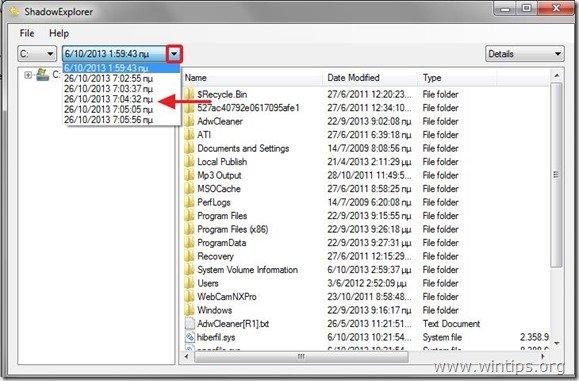
3. Navigieren Sie nun zu dem Ordner/der Datei, den/die Sie in seiner/ihrer vorherigen Version wiederherstellen möchten, Rechtsklick auf darauf und wählen Sie " Exportieren ”.
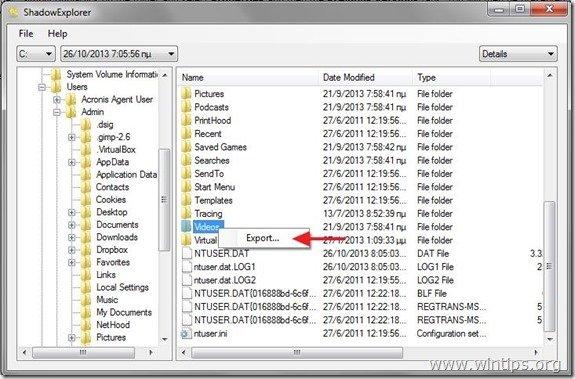
4. Geben Sie schließlich an, wohin die Schattenkopie Ihres Ordners/Ihrer Datei exportiert/gespeichert werden soll (z. B. auf Ihrem Desktop), und drücken Sie auf " OK ”.
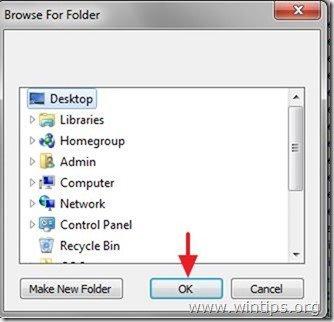
Viel Glück!.

Andy Davis
Der Blog eines Systemadministrators über Windows